Heim >häufiges Problem >Windows 10-Desktop-Hintergrund: Beispiel-Tutorial zum Festlegen des Windows 10-Desktop-Hintergrunds
Windows 10-Desktop-Hintergrund: Beispiel-Tutorial zum Festlegen des Windows 10-Desktop-Hintergrunds
- WBOYWBOYWBOYWBOYWBOYWBOYWBOYWBOYWBOYWBOYWBOYWBOYWBnach vorne
- 2023-07-19 18:53:163912Durchsuche
Windows 10 bietet die Möglichkeit, Einstellungen anzupassen, sodass Benutzer ihren Desktop-Hintergrund personalisieren und einzigartige Designs erstellen können. Wie stelle ich den Desktop-Hintergrund von Windows 10 ein? Die Einstellungsmethode ist relativ einfach. Sie klicken zunächst mit der rechten Maustaste auf eine leere Stelle auf dem Desktop, öffnen das humanisierte Bedienfeld, klicken auf den Hintergrund auf der linken Seite und können dann auf der rechten Seite Ihr Lieblingsbild auswählen, um den Hintergrund festzulegen. Wenn Ihnen die in die Systemsoftware integrierten Bilder zu einfach erscheinen, können Sie Hintergrundbilder online herunterladen, um sie einzurichten.
Tutorial zur Einstellung des Desktop-Hintergrunds:
1. Klicken Sie auf den Bildschirm und wählen Sie dort „Personalisierung“ aus.
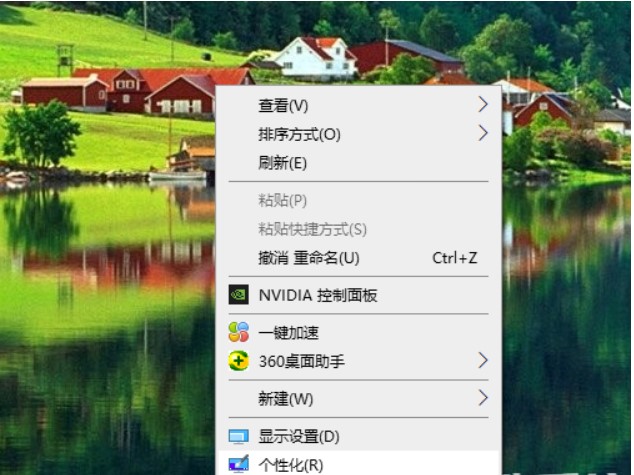
2. Auf der Seite sehen Sie, dass es sich bei der obersten Seite um „Hintergrund“ handelt, bei dem es sich um das Desktop-Hintergrundbild handelt. In der rechten Spalte, die dieser Option entspricht, können Sie „Foto auswählen“ sehen Sind mehrere technische Zeichnungen in die Systemsoftware integriert, können Sie diese wie unten gezeigt als Desktop-Hintergrund festlegen. Außerdem können Sie die enge Integration zwischen dem Hintergrundbild und dem Desktop anpassen
4. Sie können die Fotos, die Sie im Internet gesammelt haben, auf Ihren Computer herunterladen und dann auf der Einstellungsseite nach dem Element „Zugriff“ suchen und dann ein beliebiges Bild auf der Festplatte als Hintergrundbild auswählen 
5. Wenn einige Freunde diese Einstellung für zu umständlich halten, können Sie natürlich eine Hintergrundsoftware herunterladen und dann direkt Einstellungen daraus auswählen, z. B. den derzeit beliebten Yuanqi Desktop, Baidu Wallpaper und andere Tools.
Das obige ist der detaillierte Inhalt vonWindows 10-Desktop-Hintergrund: Beispiel-Tutorial zum Festlegen des Windows 10-Desktop-Hintergrunds. Für weitere Informationen folgen Sie bitte anderen verwandten Artikeln auf der PHP chinesischen Website!
In Verbindung stehende Artikel
Mehr sehen- Wie deaktiviere ich die Suchhervorhebung in Windows 11?
- Kann man durch die Qianfeng-Ausbildung einen Job bekommen?
- Die Kamera-App Obscura 3 erhält eine überarbeitete Benutzeroberfläche und neue Aufnahmemodi
- Der neue Datei-Explorer für Windows 11 mit Unterstützung für Tabs kommt bald, möglicherweise nach 22H2
- Studio Buds, das bisher „meistverkaufte' Beats-Produkt, jetzt in drei neuen Farben erhältlich

